au PocketWi-Fi HWD 11Mac Wi-Fi 設定ガイド
Mac を使って、Wi-Fi(ワイファイ)でインターネットに接続する方法を説明します。
以下の操作は、HWD 11 と初めて Wi-Fi(無線LAN)接続するときに行います。
1
PocketWi-Fi HWD 11 の電源を入れる
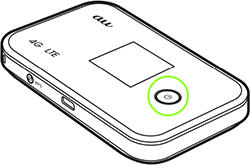
本体側面の「電源ボタン」を長押しすると電源が入ります。電源が入ると無線LAN機能がONになり、自動的にインターネットに接続します。
2
アップルメニューから「システム環境設定...」「ネットワーク」を順にクリックします。
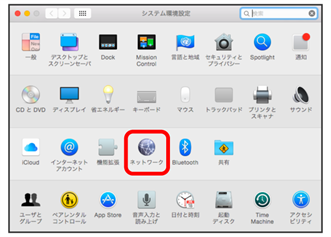
「新しいネットワークに接続することを確認」にチェックが入っていると、Wi-Fi を入りにしたとき、「使ったことのあるネットワークが見つかりません。」というメッセージが表示されることがあります。その場合は、キャンセルをクリックして「ネットワーク」の画面に戻ってください。
3
ネットワーク名(SSID)を選択
ネットワーク画面の左メニュー「Wi-Fi」を選択し、「Wi-Fiを入にする」を選択します。
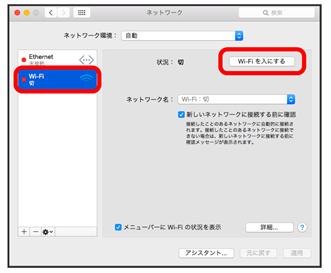
4
ネットワーク名(SSID)を選択
メニューから「HWD 11-xxxx」というようなネットワーク名(SSID)を選択します。
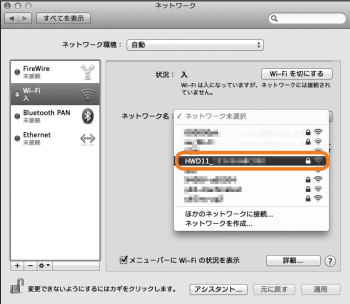
- SSID については、HWD 11 のディスプレイ、または本体裏面をご確認ください。
5
WPA keyをパスワードの欄に入力し、[このネットワークを記憶]にチェックを入れ[接続]を選択。
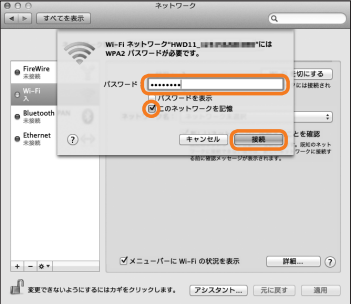
WPA Keyは、以下の 2 つの方法で確認できます。
[方法1] HWD 11 本体の裏面を確認
HWD 11 の本体裏面にシールが貼り付けられています。
[方法2] HWD 11 ディスプレイに表示させる
本体側面にある「WPSボタン」をすばやく2回押すと、ネットワーク名(SSID)とWPA Keyが順に表示されます。
これで、Wi-Fi(無線LAN)接続の設定は完了です。
Wi-Fi(無線LAN)接続に成功すると、Pocket Wi-Fi HWD 11 のディスプレイ左下「Wi-Fiアイコン」の数字が "0" から "1" に切り替わります。無線LAN接続されている機器の台数が表示されます。

- Pocket WiFi HWD 11 は、一定時間何も操作しなかった場合、自動的にディスプレイが消灯します。再度ディスプレイを点灯させるには、HWD 11 の「電源ボタン」または「WPSボタン」を押してください。
- 無線LAN接続数が "0" の状態で15分経過すると、自動的に無線LAN機能がオフになります。無線LAN機能をオンにするには、HWD 11 の「電源ボタン」または「WPSボタン」を押してください。すると、無線LAN機能がオンになり無線LAN端末と再度接続できるようになります。


